У Центрі дій є кнопки для швидкого налаштуванняодин з яких - для "Примітки". Якщо ви натиснете цю кнопку, відкриється OneNote, і ви можете записати швидку примітку. Незважаючи на те, що OneNote є продуктом Microsoft, він не так добре інтегрується в Windows 10. Примітка про дії з іншого боку, інтегрується виключно добре. Це безкоштовне додаток для прийняття нотаток, доступне в магазині Windows, яке дозволяє створювати нотатки з центру дій та закріплювати стільки ж їх у меню "Пуск", скільки потрібно.
Action Note - це багатофункціональний додаток для отримання нот. Ви можете диктувати нотатку, додавати до неї зображення, класифікувати її тощо. У додатку є дві примітні функції; він підтримує швидкі дії в Центрі дій. Ви можете відкрити Центр дій та створити ноту прямо звідти і зберегти її.
Встановіть примітку про дії та відкрийте центр дій. Натисніть кнопку Примітка, і вам буде запропоновано, який додаток для примітки ви хочете використовувати; Примітка OneNote або дії. Виберіть "Примітка про дії", і кнопка завжди запустить цю програму, коли ви натиснете на неї.
Щоб створити нотатки з Центру дій, відкрийте їх. У самому верху Центру дій ви побачите в списку "Примітку про дії". Клацніть, щоб розгорнути його та введіть назву нотатки, а потім опис. Після завершення натисніть кнопку збереження. Усі нотатки, створені з Центру дій, зберігаються у категорії кольорів за замовчуванням.

Коли ви створюєте нотатки всередині програми, виє можливість додати зображення до нотатки. Щоб додати зображення, натисніть значок скріпки внизу. Щоб закріпити примітку до меню "Пуск", натисніть значок шпильки великого пальця. Примітка про дію підтвердить, якщо ви хочете прикріпити нотатку до меню "Пуск".
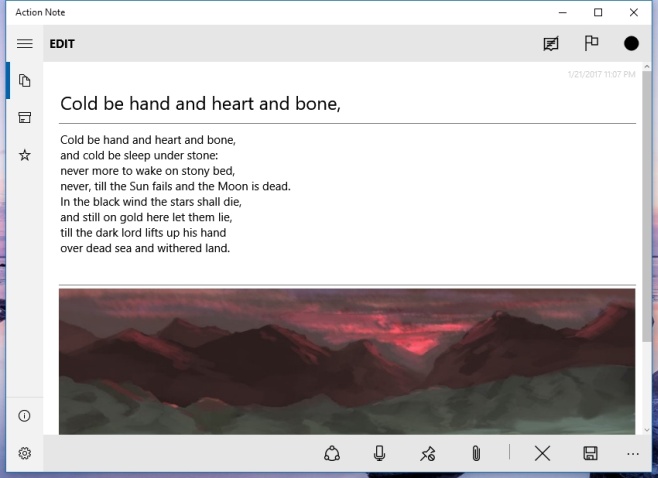
Відобразяться плитки приміток, створені програмою Action Noteназва примітки та одне зображення, додане до неї на плитці. Плитка може бути невеликих, середніх або широких розмірів. Ви можете закріпити кілька приміток до меню "Пуск".
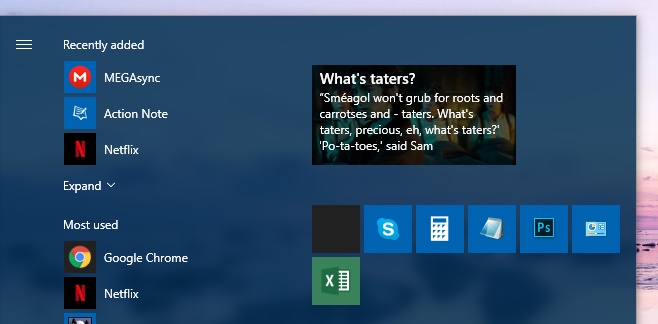
Щоб змінити категорію нотатки за замовчуванням, перейдіть доНалаштування дії Примітка. Окрім зміни категорії за замовчуванням, ви можете вибрати тип живої плитки, яку вона додає до меню «Пуск», і налаштувати поле швидких приміток, що з’являються в Центрі дій.
Дивно, що не більше додатків підтримує Windows 10, а також Action Note. Навіть OneNote не підходить близько.
Встановити примітку про дії з магазину Microsoft Windows



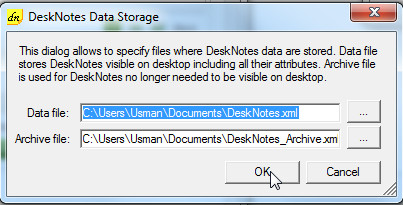









Коментарі